SQL server 的数据库-->powerdesigner 的pdm
Posted Keep--Silent
tags:
篇首语:本文由小常识网(cha138.com)小编为大家整理,主要介绍了SQL server 的数据库-->powerdesigner 的pdm相关的知识,希望对你有一定的参考价值。
第一步:打开"控制面板"中的"管理工具"

第二步:点击"管理工具"然后双击"数据源(odbc)"
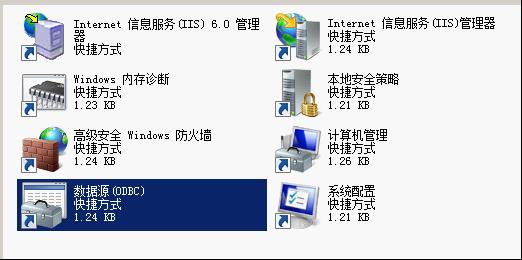
第三步:打开之后,点击"添加"
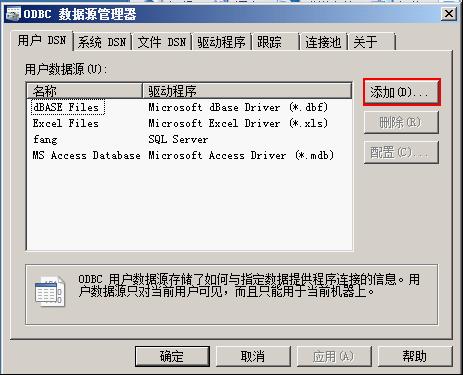
第四步:选择"sqlserver" 点击"完成"

第五步:跟据自身的情况填写
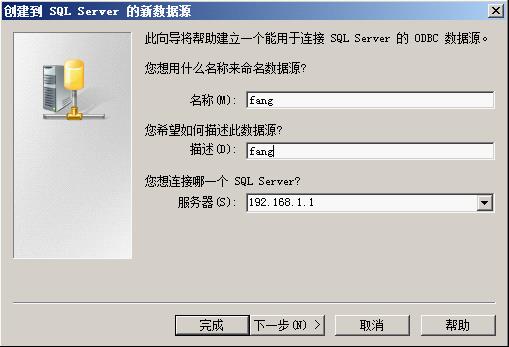
说明:
名称和描述可以自己命名,服务器就是你的数据库地址(下图)
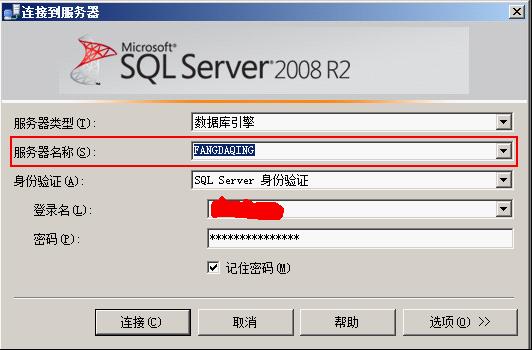
第六步:填写好登录名和密码
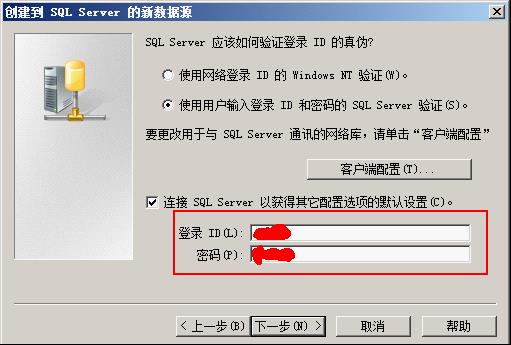
第七步:完成所有配置后,打开PowerDesigner 15 新建模型,选择好数据库类型
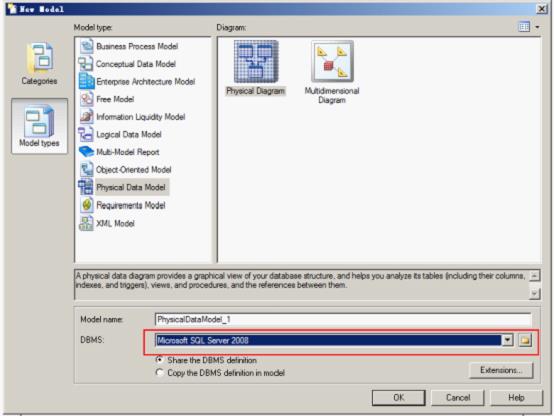
第八步:选择"数据库"

第九步:选择好数据源(就是第一步到第六步在控制面板里配置的那个)
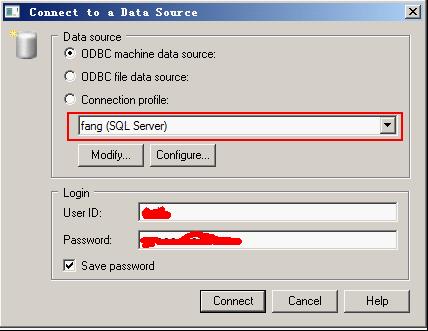
第十步:配置好后,打点击"数据库"选择如下图
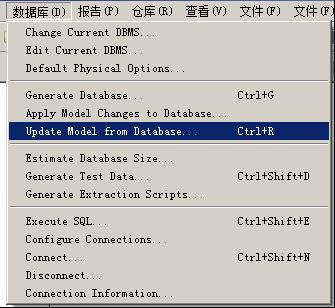
第十一步:进行如下图配置
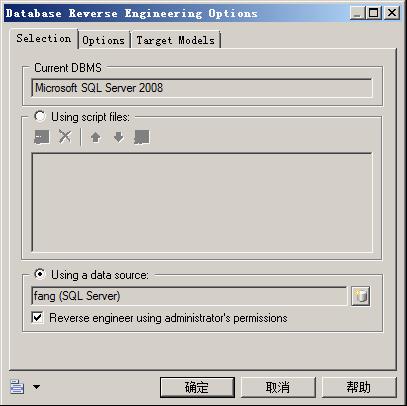
第十二步:勾选需要的配置
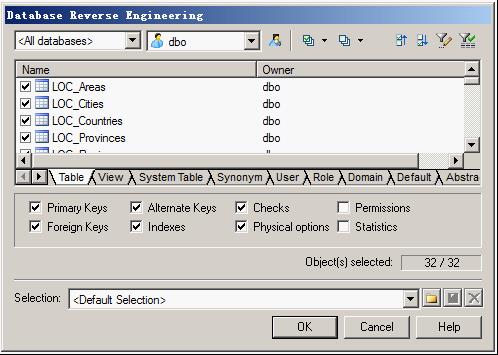
第十三步:点击ok完工(剩下的自己手动填写,可能有些东西没有,如中文说明什么的)
文章转载自https://www.cnblogs.com/songling/p/4929977.html
以上是关于SQL server 的数据库-->powerdesigner 的pdm的主要内容,如果未能解决你的问题,请参考以下文章
如何修复电源powerd100+%CPU使用率 - macOS
如何修复电源powerd100+%CPU使用率 - macOS